So erstellen Sie Windows 10: Installieren Sie Apps auf einer SD-Karte
Als Microsoft Windows 10 am 29. Juli veröffentlichtethEin weggelassenes Feature war die Möglichkeit zur InstallationApps auf eine MicroSD-Karte, wie Sie es unter Windows Phone können. Für Besitzer eines Surface oder anderer Geräte mit SSD-Laufwerken mit geringer Kapazität war es enttäuschend, diese Fähigkeit nicht sofort zu haben. Einer der Anreize für diese Geräte ist die Möglichkeit, eine SD-Karte zu installieren, um den Speicherplatz zu erhöhen.
Mit der neuesten Version des November-Updates, Version 1151 oder Build 10586, ist diese Funktion jetzt verfügbar. So finden Sie es und richten es ein.
Ändern Sie den Standardspeicherort für die App-Installation auf eine SD-Karte
Um dies einzurichten, gehen Sie zu Einstellungen> System> Speicher. Dort sehen Sie eine Liste Ihrer angeschlossenen Laufwerke, einschließlich einer installierten SD-Karte.

Sie können sehen, was auf jedem Laufwerk Platz beansprucht, indem Sie auf ein Laufwerk doppelklicken.

Obwohl dies eine praktische Funktion für sich ist, möchten wir hier festlegen, dass Apps auf der SD-Karte gespeichert werden. Ändern Sie im Abschnitt Speicherorte den Wert Neue Apps werden in gespeichert Menü auf Ihre SD-Karte und klicken Sie dann auf Übernehmen.
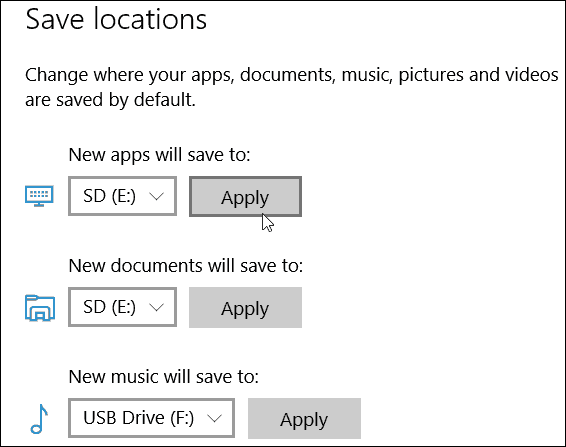
Abhängig von Ihrer lokalen Speichersituation möchten Sie möglicherweise auch den Speicherort für neue Dokumente, Musik, Videos und Fotos ändern.
Diese Funktion gilt nicht nur für Microsoft SurfaceJeder, der Windows 10 mit dem November-Update ausführt, kann dies einrichten und Optionen wie ein Flash-Laufwerk oder ein externes Laufwerk jeder Art auswählen. Ich habe beispielsweise eine 256-GB-SSD auf meinem Hauptproduktionsdesktop installiert und damit Apps auf einem externen 2-TB-USB-3.0-Laufwerk von Western Digital installiert, das immer verbunden ist.
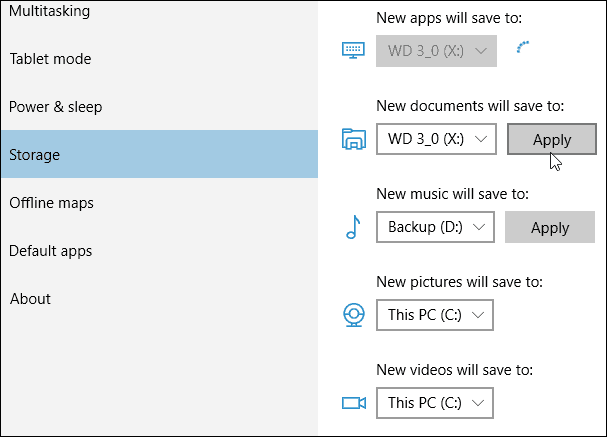
Wie ist es mit Ihnen? Freust du dich, dass dieses Feature endlich fertig ist? Hinterlasse unten einen Kommentar und lass es uns wissen. Wenn Sie ein Problem mit dieser oder einer anderen Windows 10-Funktion haben, besuchen Sie unsere kostenlosen Windows 10-Foren.










Hinterlasse einen Kommentar